|
|
Utilisez Bling > Lettrage bling pour créer du lettrage bling à l’écran en utilisant des alphabets de broderie natifs ou des polices de caractères TrueType. Cliquez à droite pour les paramètres. |
|
|
Utilisez Bling > Lettrage bling pour créer du lettrage bling à l’écran en utilisant des alphabets de broderie natifs ou des polices de caractères TrueType. Cliquez à droite pour les paramètres. |
Utilisez l’outil dédié Lettrage bling pour créer un lettrage de la même façon que le lettrage de broderie. Utilisez les mêmes propriétés que pour le lettrage de broderie. Selon les alphabets, vous pouvez aussi avoir accès aux propriétés de Passage bling ou de Remplissage bling. Il existe également diverses techniques pour créer du texte bling sans propriétés de lettrage.
Sélectionnez l’outil Lettrage bling, puis sélectionnez un alphabet sous l’onglet Spécial > lettrage. Les meilleurs résultats seront obtenus avec des alphabets blings natifs.
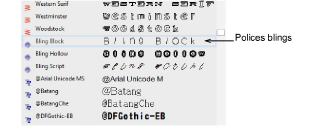
Numérisez le lettrage bling comme vous le feriez pour du lettrage de broderie.

Ajustez les propriétés de la même façon que pour le lettrage de broderie, y compris la taille, l’inclinaison, etc.
Changez de type de police. Vous pouvez utiliser des alphabets de broderie ou des polices TrueType avec du bling.
Ou bien, sélectionnez un objet de lettrage de broderie et convertissez-le en Passage bling ou en Remplissage bling.
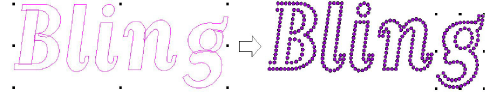
Créez un objet TrueType et convertissez-le en Passage bling ou en Remplissage bling.
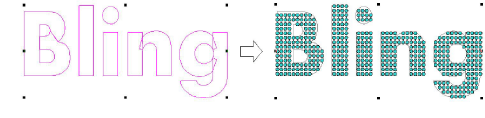
Créez un objet de lettrage en mode Graphiques CorelDRAW, changez en mode Espace de travail Wilcom, utilisez Objet de passage Ligne centrale pour tracer les lettres et convertissez en Passage bling.
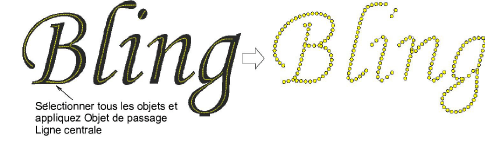
Selon le type d’alphabet que vous utilisez, ajustez les remplissages ou contours blings automatiques pour Remplissage bling ou Passage bling.
